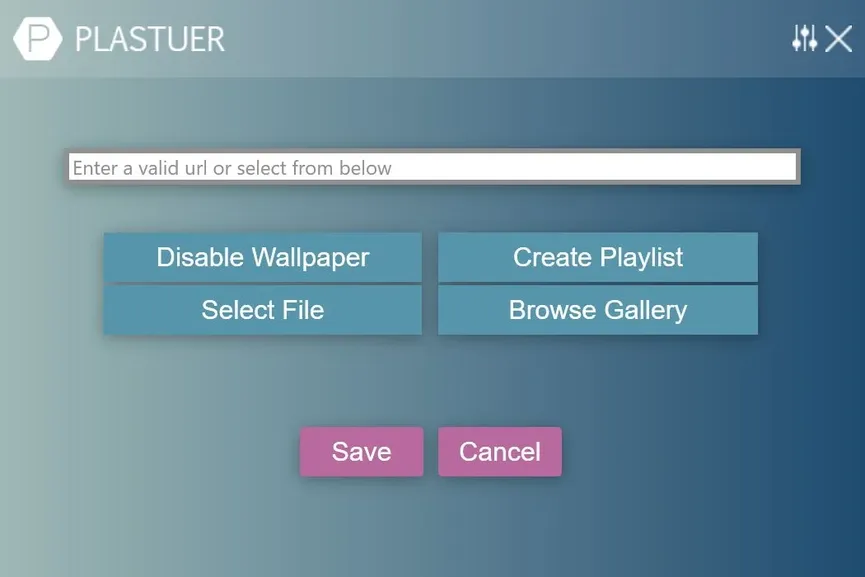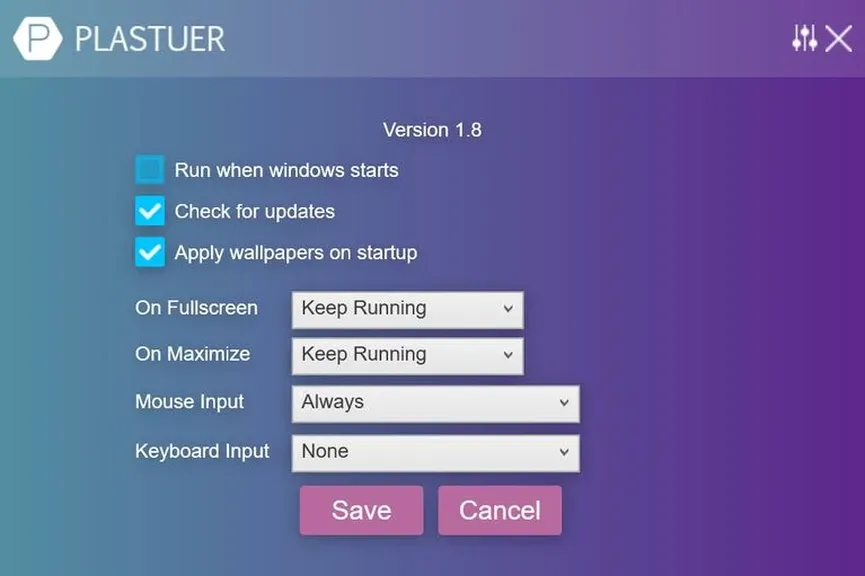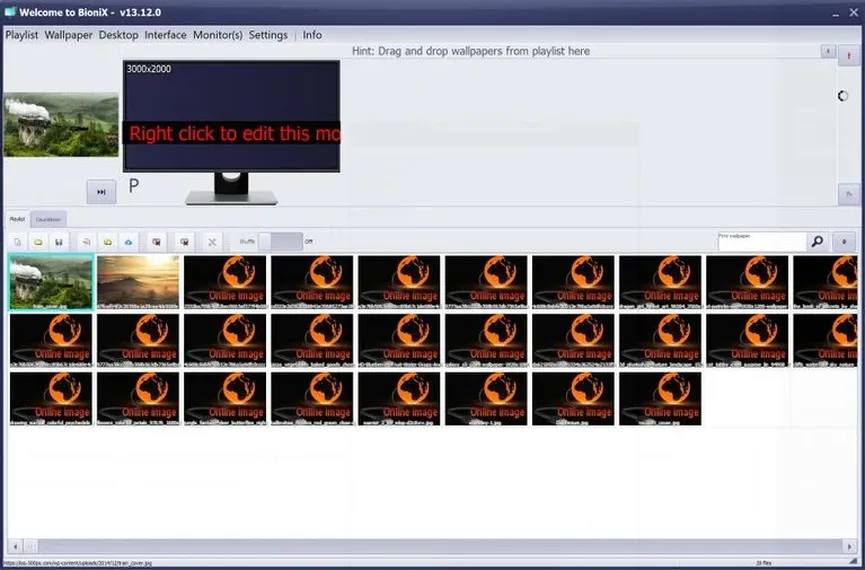Poner un gif animado en el escritorio de Windows 10 (o Windows 11) no es algo que Microsoft ha logrado entregar a sus usuarios como una función nativa. Para hacerlo, obligatoriamente necesitamos emplear determinado número de trucos y de los cuales, hemos hablado en este blog.
Como lo hemos dicho en el párrafo anterior, de forma nativa no es posible poner un Gif animado en el escritorio de Windows 10 pero, si lo podríamos lograr, empleando a herramientas de terceros.
1. Gif Animado en Escritorio de Windows 10 con Plasteur
Plasteur es una interesante herramienta fácil de manejar, que nos puede ayudar a lograr este objetivo. Emplea el enlace que colocaremos a continuación para que hagas la descarga aunque, te recomendamos seguir leyendo esta parte del artículo para que sepas, los pros y contras con los que seguramente, te vas a encontrar.
Descargar aquí la versión de Plasteur
Plasteur quizá, sea una de las herramientas más completas que pueden existir en la actualidad, ya que la misma, no solamente tienen la posibilidad de ayudarnos a poner un Gif animado en el escritorio de Windows 10 sino también, el contenido de páginas web en formato HTML5. La imagen que podrás ver a continuación, es aquella con la que te encontrarás luego de su descarga e instalación.
Como podrás darte cuenta, allí existen determinado número de botones que nos ayudarán a conseguir el objetivo planteado. Aquel espacio en blanco que se encuentra parte superior, nos servirá para colocar la URL de algún Gif animado alojado en la web. Los otros botones en cambio, nos ayudarán a:
- Seleccionar un Gif animado desde el almacenamiento local en el ordenador personal.
- Crear una lista de reproducción de varios Gifs animados.
- Navegar por la galería de Plasteur para elegir cualquier Gif animado.
- Desactivar el Gif animado que hemos colocado en el escritorio de Windows 10.
Como podrás darte cuenta, la herramienta es bastante sencilla y fácil de manejar. En la parte superior derecha tenemos un icono que nos llevará a los ajustes de la herramienta, y que nos ayudará principalmente a:
- Hacer que se ejecute la aplicación desde que se inicie el sistema operativo.
- Verificar si existen actualizaciones.
- Aplicar la configuración de los Gifs animados desde que se inicie el sistema operativo.
- Mostrar un Gif animado Apple pantalla.
- Ordenar que el Gif animado siga mostrándose aún cuando maximice hemos las ventanas con las que trabajamos.
El último ítem que hemos mencionado es mejor dejarlo desactivado debido, a que podría consumir demasiada memoria gráfica y memoria RAM del ordenador personal. Además, no es coherente tener un Gif animado funcionando en el escritorio, si no lo podemos ver (debido a que las ventanas de las aplicaciones con las que trabajamos están maximizadas).
Ante tantas ventajas y beneficios debemos destacar, que posiblemente el único problema se encuentra en que la herramienta es de pago (5 dólares aproximadamente).
2, Gif Animado en Escritorio de Windows 10 con BioniX Wallpaper Changer
Esta herramienta tiene unas cuantas similitudes con la propuesta que mencionamos anteriormente aunque, el mayor beneficio esta en su gratuidad. Esto quiere decir, que la podemos emplear el tiempo que deseemos, sin tener que pagar absolutamente nada.
Descarga la herramienta desde este enlace
La imagen que puedes ver en la parte superior corresponde la interfaz de trabajo de la herramienta. Luego de la descarga e instalación de la aplicación, puedes utilizar el atajo de teclado «CTRIL+F» para empezar a buscar un Gif animado en el almacenamiento interno del ordenador personal. Adicionalmente, también puedes copiar y pegar la URL de algún Gif animado que hayas encontrado en la web.
Cuando todos los Gifs animados se hayan cargado dentro de la interfaz de la herramienta, debes darle doble clic a cualquiera de ellos para que inmediatamente, quede configurado en el escritorio del sistema operativo. En el caso que emplees a varios Gifs animados en el escritorio de Windows 10, podrás establecer un «contador de tiempo» que actuará como una transición entre animación y animación.
3. Gif Animado en Escritorio de Windows 10 con Rainmeter
Rainmeter es otra excelente alternativa pero, una de las más difíciles y complicadas de manejar (principalmente para usuarios novatos). Hemos visto determinado número de tutoriales sobre el manejo y configuración de esta herramienta a la hora de poner un Gif Animado en Escritorio de Windows 10 y nos ha parecido, que el procedimiento es demasiado engorroso.
Por tal motivo, nosotros preferimos seguir utilizando cualquiera de las dos alternativas que mencionamos al inicio del artículo. De todos modos, si estas interesado en probar esta herramienta deberías saber, que necesitarás al Rainmeter propiamente dicho, así como también una herramienta llamada Bulk Rename Utility.
Te invitamos, a revisar otras alternativas adicionales para lograr obtener el objetivo planteado (poner un Gif Animado en Escritorio de Windows 10) y que las hemos visto en este mismo blog.
Si tienes más dudas al respecto, te invitamos a seguirnos en el grupo de Facebook llamado «Comunidad WAI» y en donde, puedes postear el problema o necesidad que tengas en ese instante.